Cum se dezactivează instalarea automată a driverelor în Windows 10
Cum se dezactivează instalarea automată a driverelor în Windows 10
După cum probabil ați observat deja, de îndată ce vom conecta la computer orice dispozitiv Windows, începe imediat pentru a căuta drivere pe ea și apoi instalați-l. Uneori poate fi util, și, uneori, - nu.
Aici, de exemplu, ne-am conectat orice dispozitiv și doriți să puneți versiunea driver specific de ea. Pentru Windows 10, nu dau, și începe să se auto-impună și să instaleze driverele pe care le consideră necesare. Această caracteristică poate fi dezactivată în două moduri.
Dezactivați instalarea automată a conducătorilor auto prin intermediul panoului de control
Pentru a face acest lucru, faceți clic dreapta pe butonul „Start“ și din meniul vertical selectați elementul „Control Panel“.
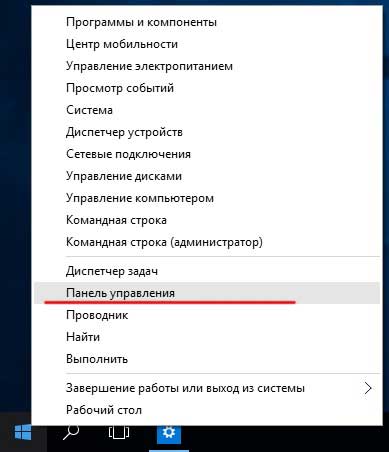
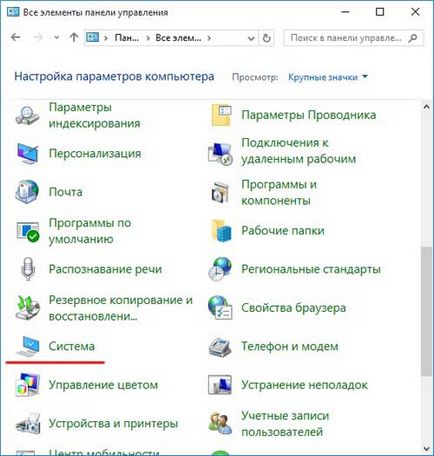
În fereastra următoare, faceți clic pe link-ul „Setări avansate de sistem“
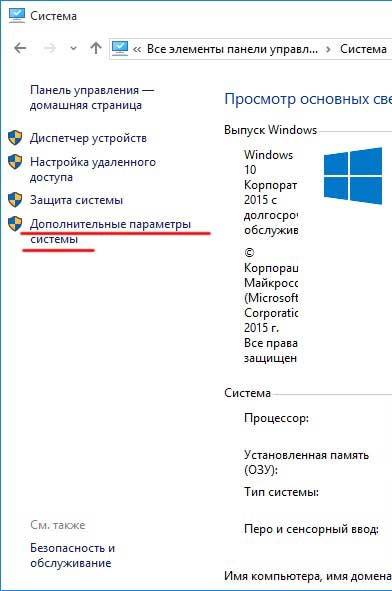
În fereastra care se deschide, du-te la tab-ul „Hardware“ și faceți clic pe butonul „Setări dispozitiv de instalare“:
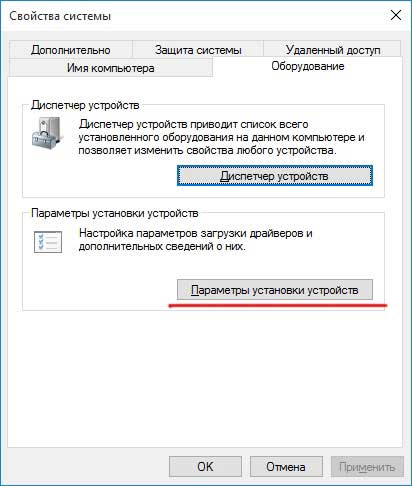
Am deschis o fereastră în care am stabilit trecerea la „Nu, pentru a oferi o alegere.“ și puteți pune chiar și trecerea la „Nu instalați driverele de la centrul de service.“ dacă nu doriți să le instalați de acolo.
Salvați modificările
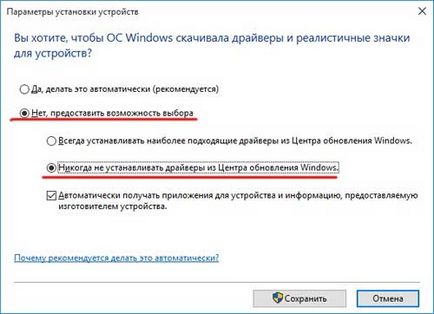
click dreapta pe butonul „Start“ și din meniul vertical selectați elementul „Run“.
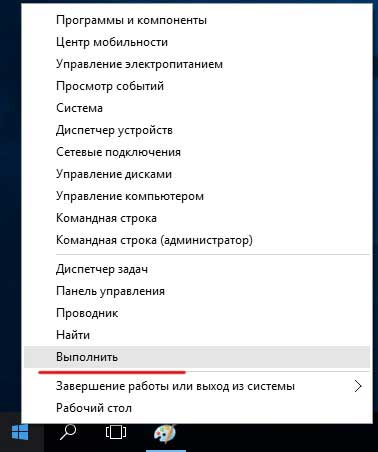
În fereastra care se deschide, scrie gpedit.msc comanda. și apoi OK.
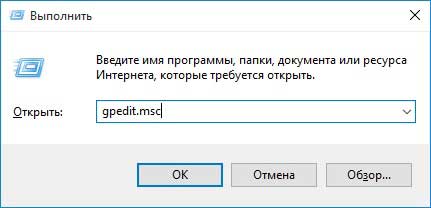
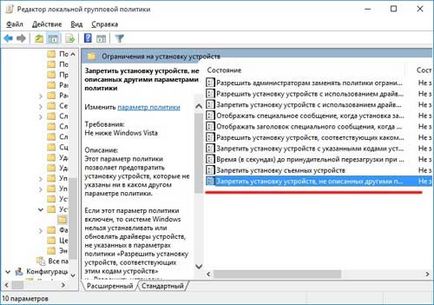
Traducem trecerea la „On“ în fereastra care se deschide. Citiți întrebările frecvente de pe acest parametru și faceți clic pe „OK“.

Aici, în principiu, și tot ce am putut dezactiva verificarea automată a conducătorilor auto.